По умолчанию при двойном щелчке на картинку в Windows, средстве просмотра фотографий Windows для открытия изображения! Это хорошо, но я бы хотел его открыть с помощью другой программы, просмотр фотографий, такие как Photoshop, GIMP, и т. п.
Также, вы можете настроить его так, что один тип изображения открывает с одного приложения и другой тип изображения открывается другая программа. Чтобы вы могли иметь изображения jpg открыть с помощью Photoshop и GIF изображений открыть с помощью средства просмотра фотографий, например.
Обратите внимание, что в дополнение к изменению просмотра изображений по умолчанию, вы можете выполнить те же шаги, чтобы изменить значение по умолчанию медиа-плеер, веб-браузер по умолчанию и т. д. Например, для медиа-плеера по умолчанию, выберите Ваш медиа-плеер из списка, т. е. Медиа-проигрыватель VLC, а затем отрегулируйте настройки для него.
Настройки Программы По Умолчанию
Если вы еще используете Windows XP, то не забудьте прочитать мой отдельный пост по изменение умолчанию программу для открытия файла с XP на порядок отличается.
Как включить средство просмотра фотографий Windows 10 (старый просмотр фото в Windows 10)
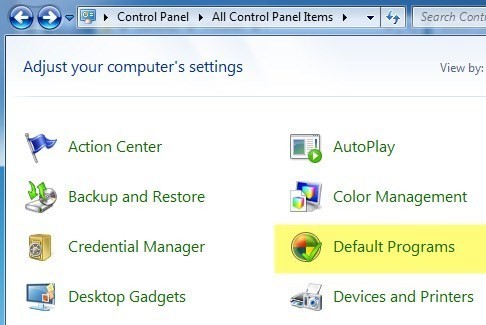
Здесь вы увидите два варианта я упомянул выше: задать программу по умолчанию и сопоставление типа файла или протокола программе.
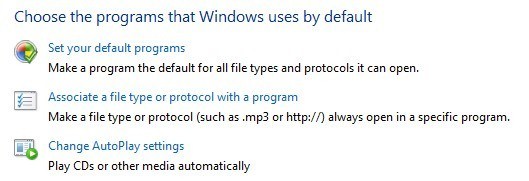
Если Вы нажмете на первую ссылку, вы получите список различных программ, установленных на вашем компьютере. Выберите программу и Windows скажет вам, сколько дефолтов этой программы планируется открыть.
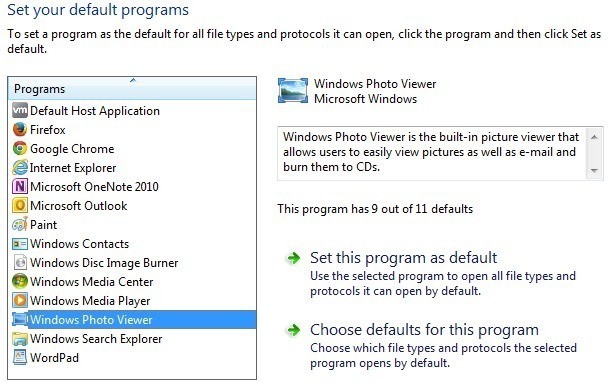
Затем нажмите на кнопку Использовать эту программу по умолчанию для открытия всех файлов по умолчанию типы или вы можете нажать выбрать умолчания для этой программы, чтобы выбрать определенные типы файлов.
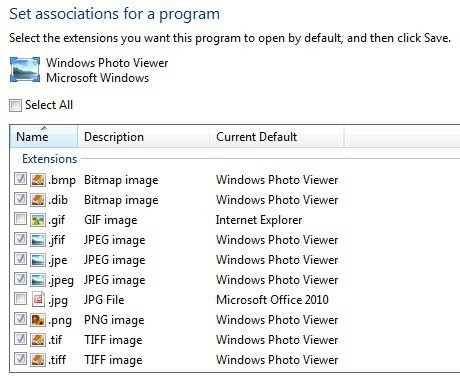
В приведенном выше примере, Интернет Explorer установлен для открытия GIF изображения и Microsoft Office 2010-это набор для открытия файлов jpg. Все остальные форматы открываются с помощью средства просмотра фотографий Windows. Если вы хотите использовать другую программу для открытия фотографий, например, выберите из списка программу, а затем выбрать использовать эту программу по умолчанию.
Регулировка через открыть с помощью
Зайдя туда и нажав на настройки типа файла или протокола программе позволит вам просматривать сотни типов файлов, хранящихся на компьютере, а затем сменить программу по умолчанию для открытия файлов этого типа.
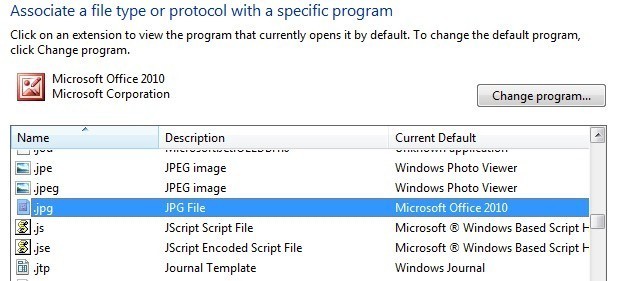
При нажатии изменить программу, вы получите список рекомендуемых программ и других программ, а также с возможностью просмотра программы, которую в настоящее время не в списке.
Средство просмотра фотографий вернуть в Windows 10, для начинающих
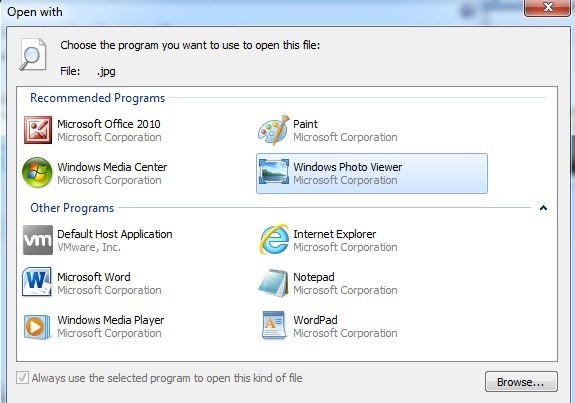
Преимущество этого метода в отличие от первого варианта в том, что здесь вы можете выбрать любую удобную для вас программу для открытия файла. В первом способе, только программ, которые зарегистрировались с Windows будут отображаться в этом списке и нет никакого способа, чтобы вручную добавить недостающие программы.
Вы также можете получить в этом же окне, нажав правой кнопкой мыши на любой файл в проводнике, нажав на открыть с помощью, а затем нажав на выбрать программу по умолчанию.
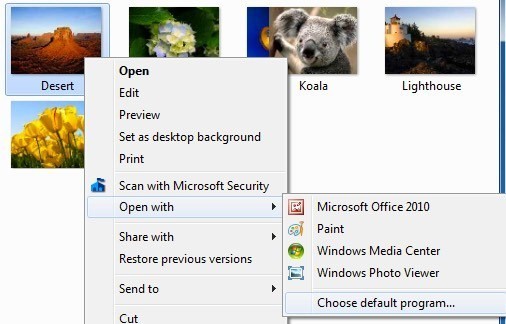
Для Windows 8, 10 Программы По Умолчанию
В Windows 8 и Windows 10, дело обстоит немного иначе, ведь теперь у вас есть настольные приложения и у вас приложения магазина Windows. По умолчанию все Windows 8/10 шт будет иметь средство просмотра фотографий Windows и установленные приложения фотографии. Бывший является приложением рабочего стола и будет там нагрузки и последняя приложения магазина Windows и будет загружаться в качестве приложения.
Вы можете следовать тем же процедурам, как и для Windows 7, но разница лишь в том, что вы увидите в магазине Windows приложения, перечисленные в качестве опции. Как упоминалось ранее, вы можете изменить другие настройки по умолчанию медиа-плеер по умолчанию на другую программу или приложение по вашему выбору, а не видео или фильмы и ТВ — приложения в Windows 8 и Windows 10.
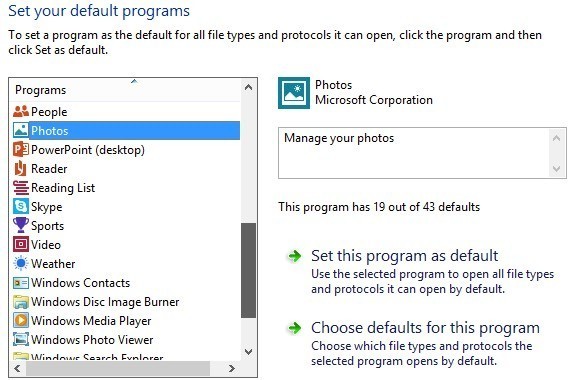
Надеюсь, теперь вы можете дважды щелкнуть на изображении и рассчитывать на необходимую программу для открытия. Вы хотите быть осторожны, изменяя эти параметры, потому что нет никакого способа, чтобы просто сбросить все программы по умолчанию обратно в их исходные значения. Я не уверен, почему этот параметр не существует, потому что надо, но его просто не было.
Единственный реальный способ сброс программ по умолчанию, либо загрузить файл реестра который будет вручную изменять каждое значение или создать новый профиль пользователя. Эти параметры сохраняются отдельно для каждого пользователя, чтобы создать новую учетную запись пользователя, чтобы начать с нуля. Если у вас возникли вопросы, не стесняйтесь оставить комментарий. Наслаждайтесь!
Стандартная программа просмотра фотографий на Windows 10 уже установлена в системе, надо её лишь задействовать!
Где же находится оно — средство просмотра фотографий Windows 10? И как его назначить основным для просмотра фото? Поехали!
Как открывать картинки в Windows 10 через просмотр
Вносим изменения в реестр.
1) Пуск — Служебные Windows — Выполнить (или зажав клавиши Win+R). Пишем regedit — вызываем реестр Windows.

Как в Windows 10 открыть фото через стандартный просмотрщик

Windows
Автор Neutronfan Просмотров 13.5к. Опубликовано 01.02.2018
В Windows 7 я привык открывать фотографии и картинки через стандартное “Средство просмотра фотографий Windows”. После того, как я переустановил на своем компьютере операционную систему на Windows 10, то был неприятно удивлен. Дело в том, что в Windows 10 все изображения по умолчанию открываются через приложение, которое называется “Фотографии”. Мне оно сразу как-то не пришлось по душе, и я захотел сменить его на классический просмотрщик изображений.
Но после того, как я щелкнул правой клавишей мыши по фотографии и выбрал в контекстном меню пункт “Открыть с помощью” – обнаружилось, что стандартного “Средства просмотра фотографий Windows” здесь нет :
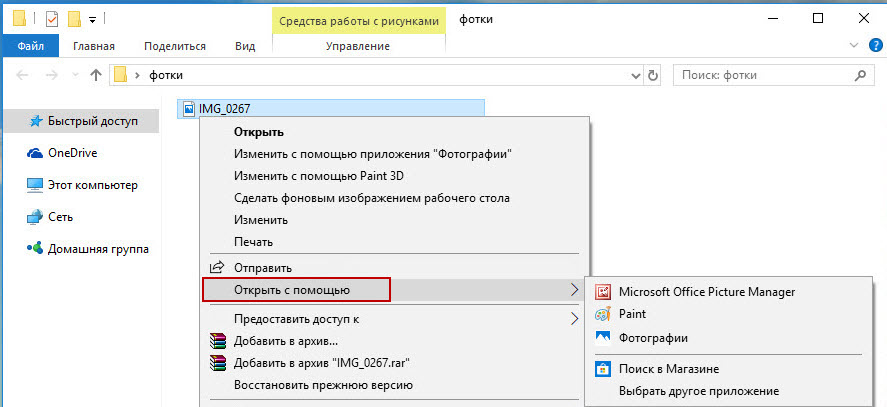
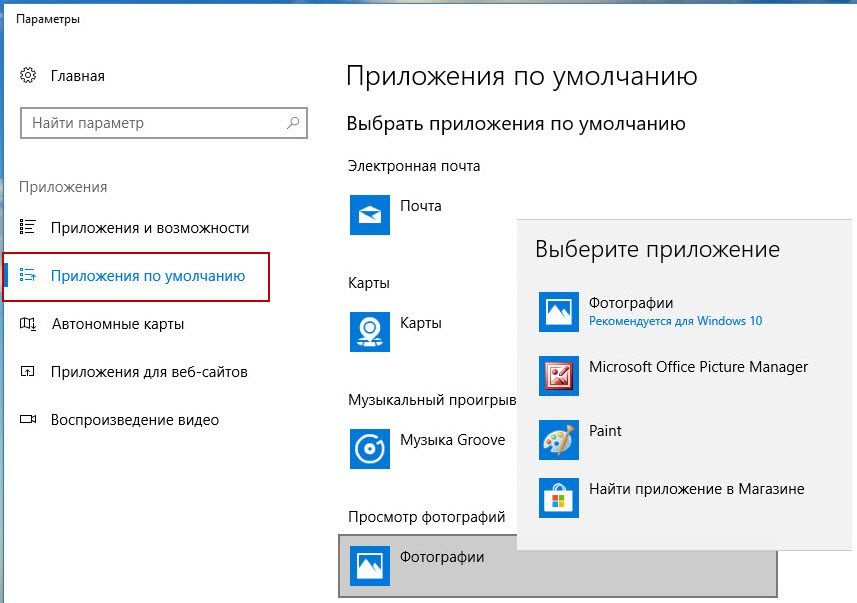
В панели управления в параметрах программ по умолчанию его также не оказалось :
Для того, чтобы вернуть возможность открывать изображения через стандартное средство “Просмотр фотографий Windows” необходимо в ОС Windows 10 добавить в реестр некоторые отсутствующие параметры.
Для этого скачиваем готовый файл реестра. Распаковываем скаченный архив и запускаем файл реестра двойным щелчком мыши: 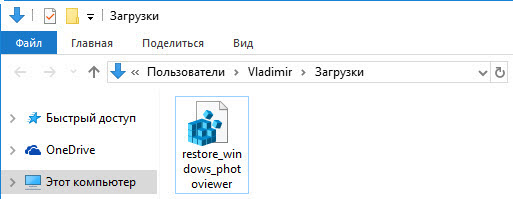
Появится окошко с предупреждением – нажимаем в нем “Да”: 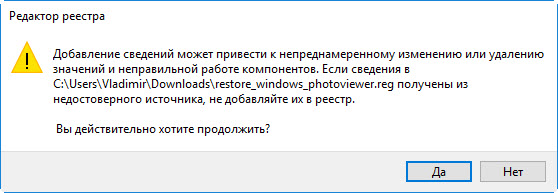 Затем появится сообщение, что изменения успешно внесены в реестр – жмем “ОК”:
Затем появится сообщение, что изменения успешно внесены в реестр – жмем “ОК”:
 Вот и всё решение проблемы!
Вот и всё решение проблемы!
Теперь щелкаем правой клавишей мыши по любой фотографии на нашем компьютере – в контекстном меню выбираем “Открыть с помощью”. Видим, что теперь стал доступен для выбора “Просмотр фотографий Windows”:

[adsense2]
Теперь при желании можно зайти в параметры системы и выбрать приложение по умолчанию для просмотра фотографий – “Просмотр фотографий Windows”: 
Источник: blogsisadmina.ru
Как на ноутбуке или компьютере настроить чтоб фотографии, картинки, видео файлы открывалась нужной мне программой
Как настроить Виндовс так, чтоб фотографии или картинки открывались постоянно выбранной программой.
Второй способ позволяет так же быстро настроить Виндовс чтоб фото, картинки, видео постоянно открывались выбранной программой.
— Выбираем на ноутбуке или компьютере нужный файл например картинку с расширением jpg и нажимаем правую кнопку мыши.
— В открывшемся меню выбираем пункт «Свойства», обычно она в самом низу.
— В свойствах выбираем кнопку «Изменить» после чего увидите новое окно, где можно выбрать, какой программой открывать фалы этого типа, выбираем нужную программу из доступных.
— Можно выбрать и другие программы на ПК, для этого ниже списка будет пункт «Другие приложения» или что то типа этого нажав на который можно поискать на компьютере если конечно такие еще имеются.
— Готово, теперь все фотографии или картинки выбранного расширения будут открываться программой который вы указали.
- Надеюсь инфа о настройке открытия фото, картинки, видео файла нужной программой оказалась полезной.
- Мы будем рады, если вы оставите отзывы, комментарий, полезный совет или дополнение к статье.
- Спасибо за отзывчивость, взаимную помощь и полезные советы по теме страницы!
Настраиваем параметры проводника Windows
Вне зависимости от версии Windows установка предпросмотра фотографий вместо значков выполняется одинаково.
Для этого заходим в “Панель управления” и там щелкаем по значку “Параметры проводника” (Параметры папок).

Заходим в свойства проводника (Свойства папки)
В открывшемся окне переходим на вкладку “Вид” и снимаем флажок с пункта “Всегда отображать значки, а не эскизы”.

Нажимаем “Ок” и проверяем отображение фотографий в папках. Они должны начать отображаться вместо значков.
Если этого не произошло, то в папке с фотографиями нужно нажать правой кнопкой мыши на любом свободном месте и в открывшемся меню выбрать “Вид” -> “Обычные (Крупные) значки”.

Переключаем вид в папке на “Крупные значки”
После этого уже точно фотографии и изображение будут видны сразу в значках.
Сброс приложения
Откройте «Параметры» > «Приложения» > «Приложения и возможности» > найдите справа в списке приложение «Фотографии» и нажмите «Дополнительные параметры«. Далее в новом окне нажмите по порядку «Завершить» > «Исправить» > «Сброс«, после чего приложение восстановится по умолчанию.
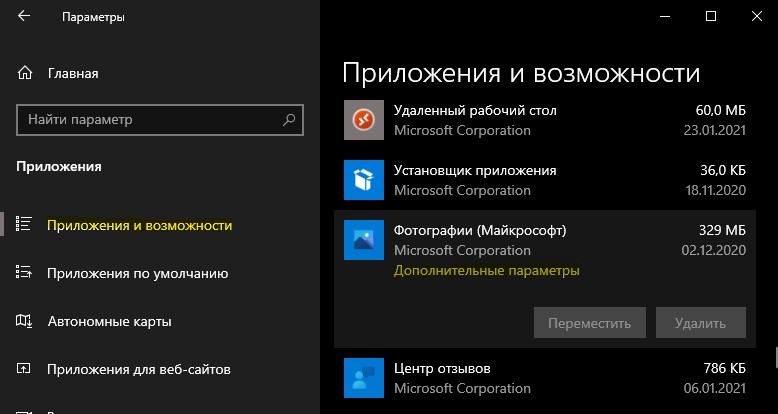
Если выше сброс не помогает или не выполняется, то откройте PowrShell от имени администратора и введите следующий апплет, который удалит приложение и второй командой переустановить:
Что делать, если классическое средство просмотра фотографий Windows не может открыть фото или скриншот, сделанные с помощью смартфона
То, как создается, обрабатывается и сохраняется изображение с помощью камеры мобильного устройства, отличается от того, как создается, обрабатывается и сохраняется изображение в графических программах на компьютере. В связи с этим при открытии созданных смартфоном изображений на компьютере иногда возникают странные ошибки, например, ошибка «Средство просмотра фотографий Windows не может отобразить изображение» .
Так же в описании этой ошибки сообщается, что возможной ее причиной является нехватка оперативной памяти или заполненность жесткого диска.

Поскольку классическое средство просмотра фотографий потребляет самый минимум памяти, а заполненность диска на 99,9 процентов обычно не допускается пользователями, указанные причины можно исключить, очевидно, что ошибка вызывается чем-то другим. Любопытно то, что на мобильном устройстве, а также в сторонних вьюверах на компьютере изображения открываются нормально, доступны для просмотра и их эскизы в Проводнике.
Если вы наблюдаете подобную картину, повреждение файла при передаче его на ПК можно также можно исключить, скорее всего, в данном случае имеет место несовместимость штатного просмотрщика с метаданными или цветовым профилем, используемым камерой мобильного устройства. Соответственно, решение будет следующим.
Первым делом попробуйте удалить из фотографии все метаданные с помощью EXIF Purge или аналогичной утилиты.

Если это не поможет, откройте командой desk.cpl настройки дисплея и перейдите по цепочке Дополнительные параметры дисплея,

Свойства видеоадаптера для дисплея,

в открывшемся окошке переключитесь на вкладку «Управление цветом» и нажмите одноименную кнопку.

В следующем окне «Управление цветом» перейдите на вкладку «Подробно» и нажмите кнопку «Изменить параметры по умолчанию».

Откроется еще одно окно с заголовком «Управление цветом — параметры по умолчанию». В нём также переключаемся на вкладку «Подробно» и выставляем в качестве профиля устройства «agfa:Swop Standart».

Закрываем окно, выбираем (если не выбрался автоматически) новый профиль по умолчанию и последовательно закрываем все окна.

Пробуем открыть проблемное изображение.
Проблема должна быть решена.
Вместо «agfa:Swop Standart» можно использовать цветовой профиль Coated FOGRA27 от Adobe , он также позволяет решить проблему.
Если на ПК у вас этого профиля нет, скачайте его по прямой ссылке:
(ICC-файл в папке CMYK) и установите, воспользовавшись инструкцией на странице:
Впрочем, если проблема носит разовый характер, вы всегда можете открыть не желающее открываться в классическом средстве просмотра фотографий изображение в любом графическом редакторе и пересохранить изображение в другом формате.
Как включить средство просмотра фотографий в windows 10
Многие, кто перешел на операционную систему windows 10, могли заметить что стандартно изображения открываются через Paint, вместо привычной нам программы просмотра фотографий Windows, что довольно-таки неудобно.
Почему разработчики Microsoft решили пойти таким путем детально неизвестно. Paint удобным назвать, ну никак язык не поворачивается. Но выяснилось, что стандартная программа для просмотра фотографий никуда не делась, и по прежнему находится в системе, просто она отключена в реестре.
Средство просмотра фотографий в windows 10 реализовано не в виде exe файла программы, а в виде библиотеки photoviewer.dll. Поэтому для его активации, нужно будет просто внести некоторые изменения в реестр. Для этого скачиваем этот файл реестра , два раза кликнем на него:
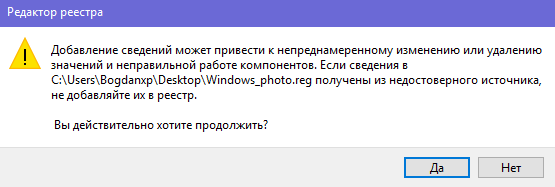
Соглашаемся со внесением изменений нажимая да. После этого средство просмотра изображений уже будет работать.
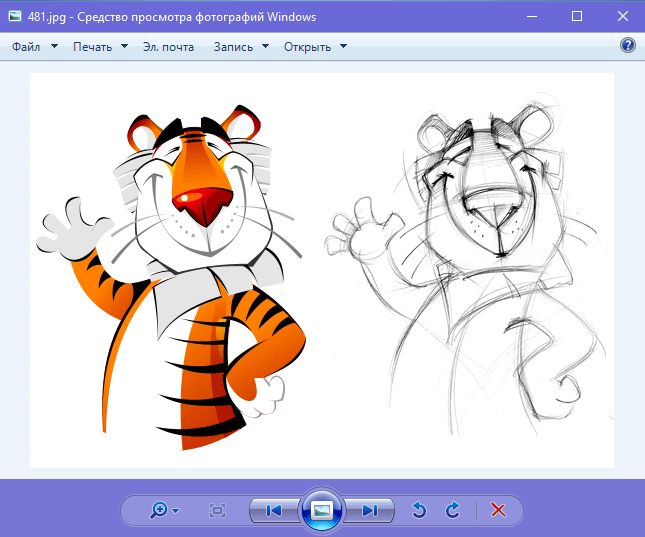
Теперь также рассмотрим как его сделать программой просмотра по умолчанию. По любому картинке кликните правой клавишей мыши и в контекстном меню нажмите «Открыть с помощью» и выберите пункт «Выбрать другое приложение».
В окне выбора нажмите пункт «Еще приложения» и выберите «Просмотр фотографий windows». Обратите внимание, что внизу должна стоять галочка как на скриншоте ниже.
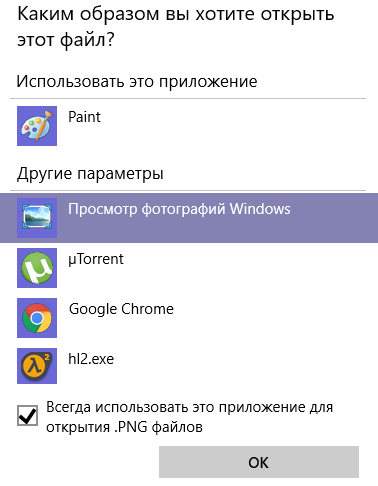
Теперь можно просматривать картинки привычным нам способом. Эту процедуру придется повторить для тех форматов картинок, которые вы хотите открывать именно через это программу, но думаю jpeg и png хватит вполне. На этом всё, удачи!
Источник: fobosworld.ru